Definovanie bonovacej tlačiarne
V tomto návode vám vysvetlíme ako je možné v aplikácii iKelp Predajca nadefinovať externé zariadenie / tlačiareň za účelom tlače objednávok, často označovanú ako bonovacia tlačiareň.
Vychádzame z predpokladu, že samotné zariadenie je už nakonfigurované v sekcií on-line zariadení POS Manažéra a bol mu pridelený príslušný kód. Toto nastavenie opisuje článok Nastavenie bonovacej tlačiarne.
- Kliknite na tlačidlo Nastavenia v menu aplikácie iKelp Predajca, a z ponuky vyberte možnosť Nastavenia.
- V sekcii Externé zariadenia kliknite na možnosť Ostatné.
- Kliknutím na tlačidlo Pridať pridáte do zoznamu ďalšie zariadenie, z ponuky vyberte možnosť POS Manažér - Ext. Tlačiareň.
- Dôležité je, aby dané zariadenie bolo aktívne. Nastavte názov zariadenia (tento môže byť ľubovolný), kód daného zariadenia a identifikačné číslo zariadenia.
- Kód zariadenia je potrebné nastaviť rovnako, ako bolo nastavené v aplikácii iKelp POS Manažér. (V našom prípade sa jednalo k kód zariadenia Kuchyna.)
- Pri identifikačnom čísle zariadenia je dôležité, aby nekolidovalo s identifikačným číslom iného zariadenia.
- Po kliknutí na tlačidlo Uložiť sa všetky aktívne zariadenia zobrazia v sekcií Externé zariadenia, Ostatné.
- Pre tieto zariadenia je potrebné ešte nastaviť typ na POS Manažér – Externá tlačiareň.
Po opätovnom uložení máme v systéme nadefinované tlačiarne, ktoré majú svoje identifikačné číslo a sú naviazané na fyzické zariadenia s daným kódom.
Upozornenie: Po zmene nastavení je potrebné kliknúť na tlačidlo Uložiť.
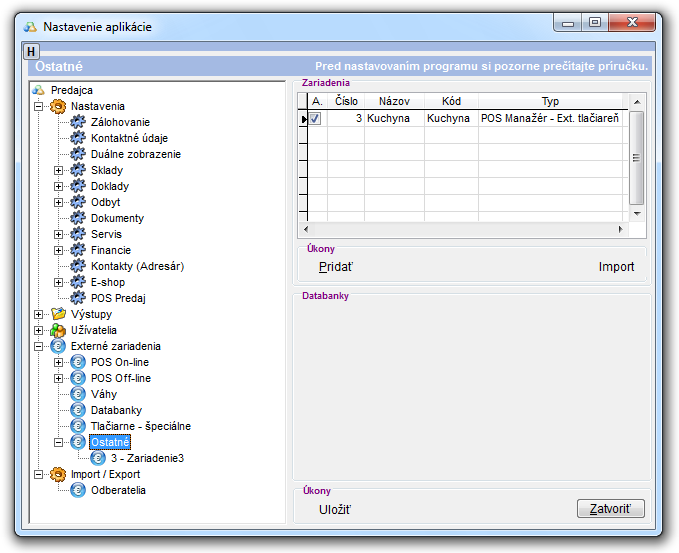
Ak už sú v aplikácii nadefinované všetky zariadenia pre tlač objednávok, je možné na skladových kartách nadefinovať, ktorá karta sa má vytlačiť na ktorom zariadení. Ako pridať hromadne karty pre tlač na zariadenie sa dozviete v návode Priradenie bonovacej tlačiarne pre tlač vybraných položiek.

by
Abiset Admin